No se detectaron escáneres en Windows 10 Fix
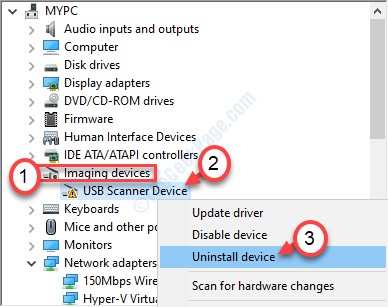
- 1523
- 411
- Claudia Baca
Al usar el escáner en su computadora, si está viendo este mensaje de error 'No se detectaron escáneres', no te preocupes. Hay algún problema de conexión entre su escáner y su computadora y esa es la razón por la que se muestra el mensaje de error. Siga estas soluciones fáciles para resolver el problema en su computadora.
Tabla de contenido
- SEX 1 - Verifique la configuración de conexión
- FIJAR 2 - Instale el escáner
- Corrección 3 - Actualice el dispositivo de escáner
- FIJAR 4 - UNISNTALL y Vuelva a instalar el escáner
SEX 1 - Verifique la configuración de conexión
En la mayoría de los casos, el problema es con los cables que conectan los escáneres a su computadora.
1. Apague el escáner.
2. Luego desconecte el escáner de su computadora.
3. Después de eso, conecte el escáner a otro puerto USB en su computadora.
4. Encienda el escáner.
Después de eso, intente escanear cualquier cosa.
Si esto todavía no funciona, consulte el escáner con otra máquina. Si
FIJAR 2 - Instale el escáner
Intente instalar el escáner nuevamente en su dispositivo.
1. presione el Clave de Windows+R.
2. Tipo "impresoras de control". Luego haga clic en "DE ACUERDO"Para abrir la configuración de dispositivos e impresoras.
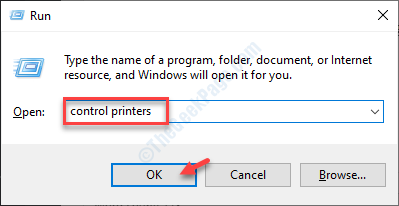
3. Aquí, simplemente haga clic en el "Agrega un dispositivo"Para agregar el escáner en su computadora.
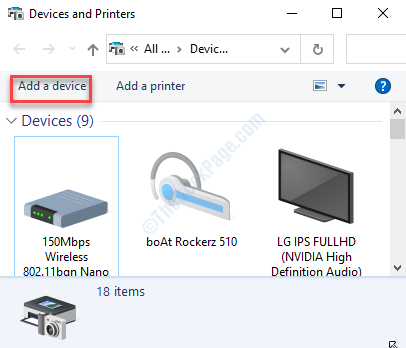
4. Deje que Windows instale el escáner en su computadora.
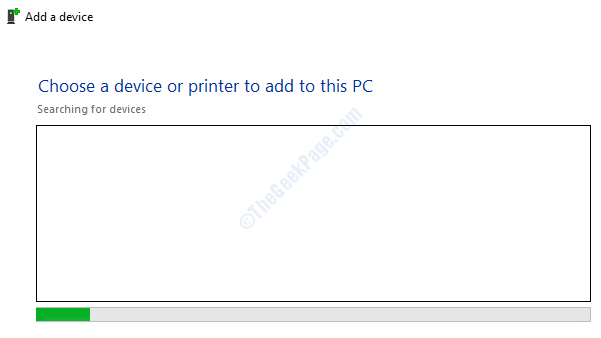
Si esta solución no funciona, vaya a la siguiente solución.
Corrección 3 - Actualice el dispositivo de escáner
Puede actualizar el escáner para solucionar el problema.
Antes de actualizar el controlador, vaya al sitio web del fabricante del escáner y luego descargue el último controlador para su escáner.
1. presione el Clave de Windows+x llaves juntas.
2. Clickea en el "Administrador de dispositivos".
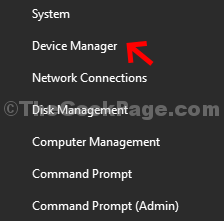
3. Entonces, expandir el "Dispositivos de imagen".
4. Haga clic con el botón derecho en el dispositivo del escáner y luego haga clic en "Actualizar controlador".
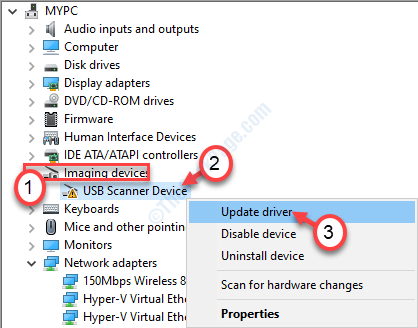
5. Luego, haga clic en el "Explore mi computadora para conductores".
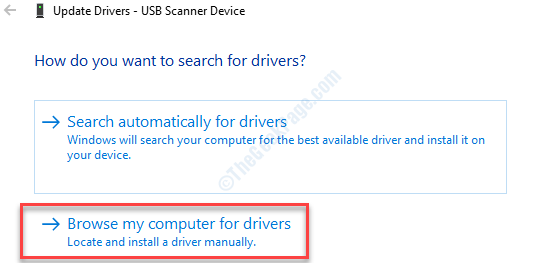
6. Haga clic en "Navegar".
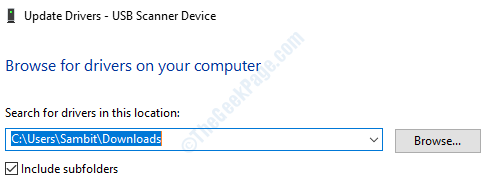
7. Ahora, vaya al lugar donde el archivo está en su computadora.
8. Seleccione la carpeta y haga clic en "DE ACUERDO".
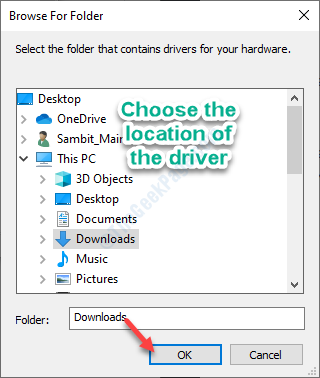
Espere a que Windows instale el controlador desde la carpeta.
NOTA-
Puede actualizar el controlador del escáner también haciendo clic en el "Buscar automáticamente los controladores".
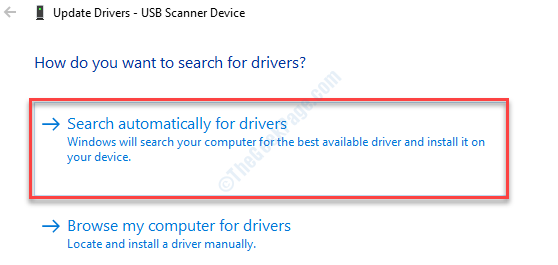
Esto permitirá que Windows busque el controlador en sí y lo instale.
FIJAR 4 - UNISNTALL y Vuelva a instalar el escáner
Desinstale el controlador del escáner desde su computadora y vuelva a instalarlo nuevamente.
1. Tipo "devmgmt"En el cuadro de búsqueda.
2. Entonces, golpe Ingresar Para acceder al administrador de dispositivos.

3. Haga clic con el botón derecho en el dispositivo del escáner y haga clic en "Desinstalar dispositivo".
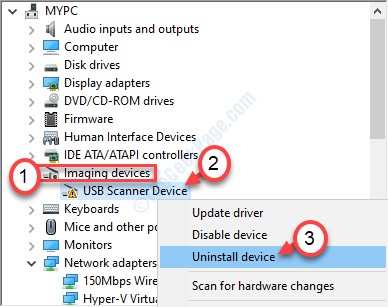
Si hay una confirmación, haga clic en "Sí".
Entonces Reanudar su computadora para reinstalar el escáner en su computadora.
Tu problema debe resolverse.
- « La experiencia de Nvidia GeForce no se abre en Windows 10/11 Fix
- Windows no detectó ningún adaptador de hardware de red después de la corrección de actualización de Windows 10 »

